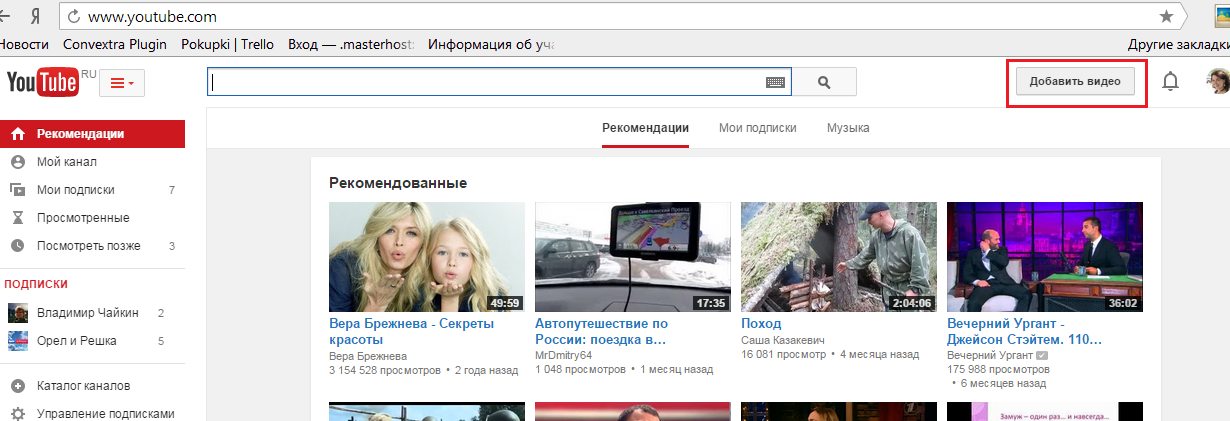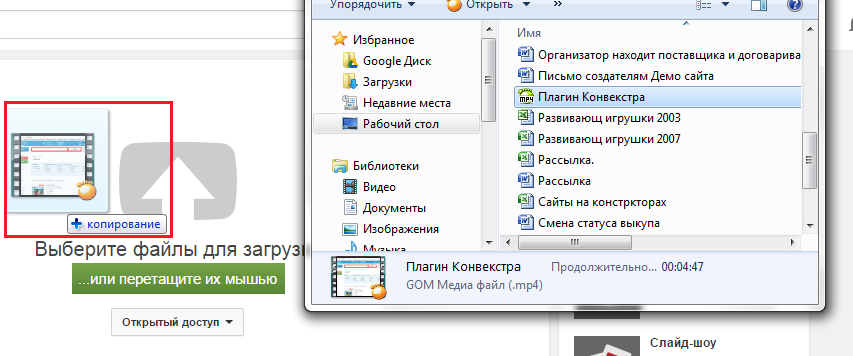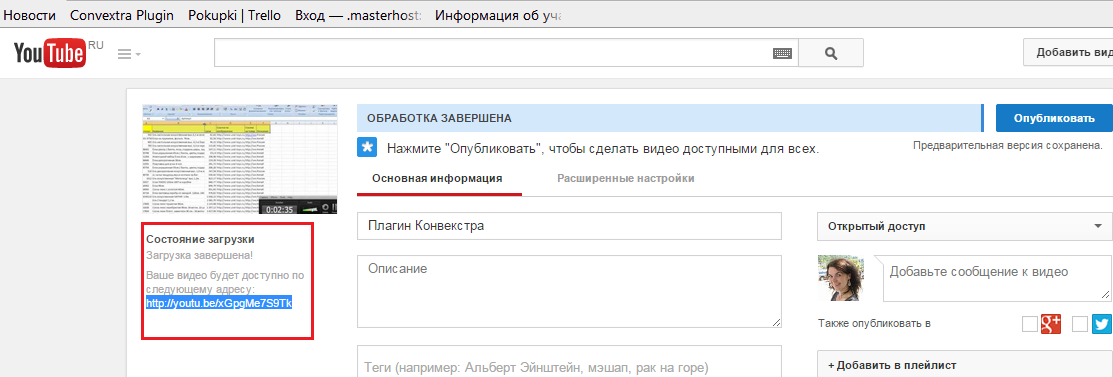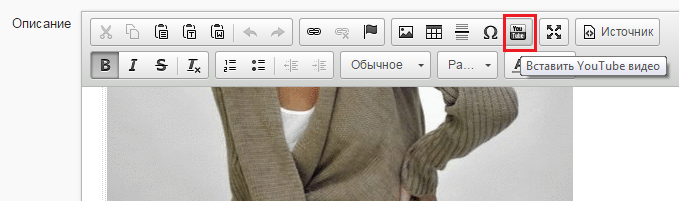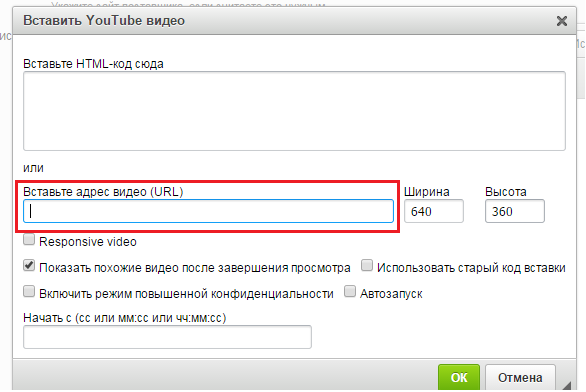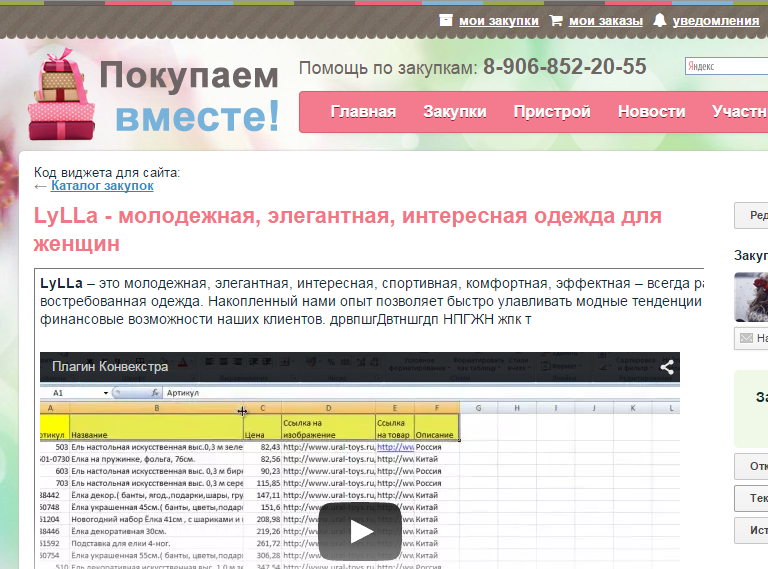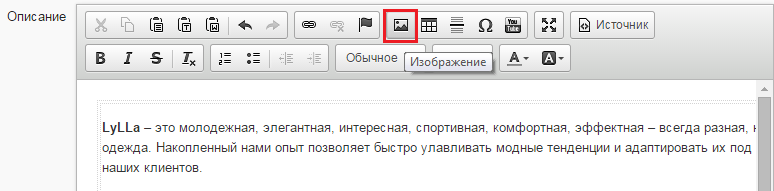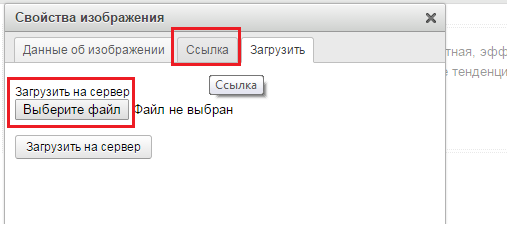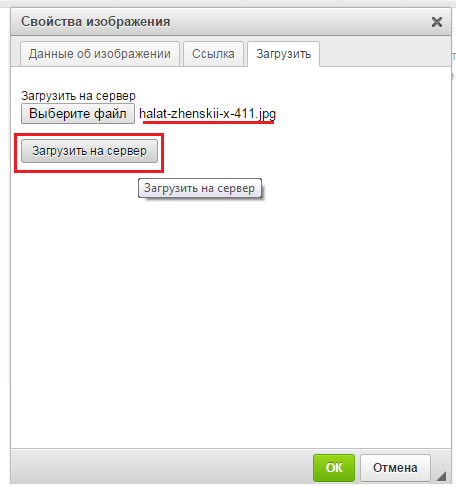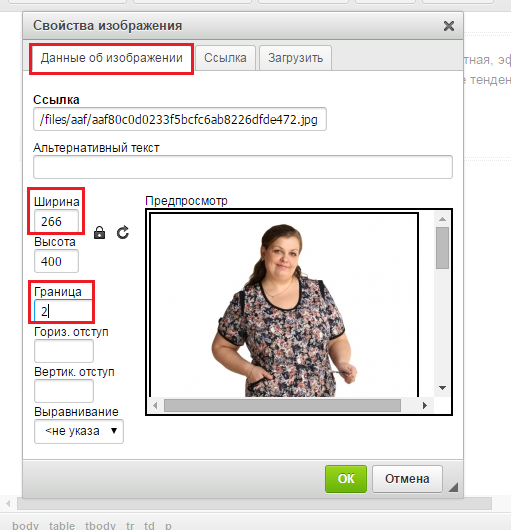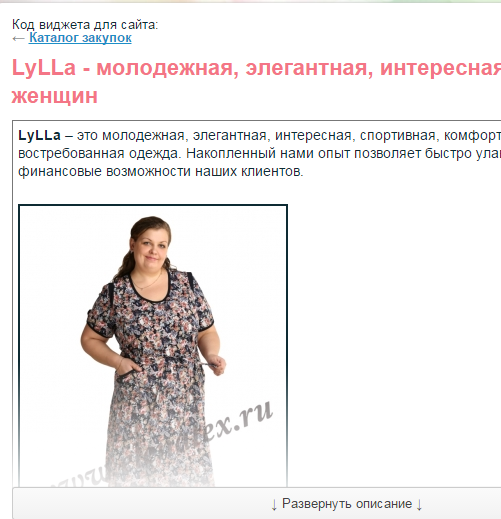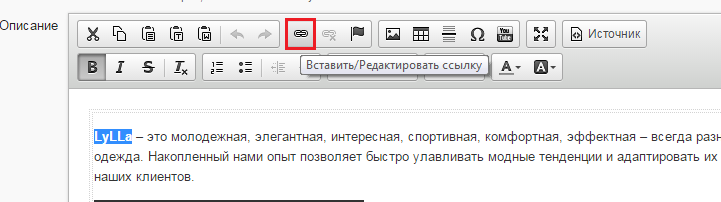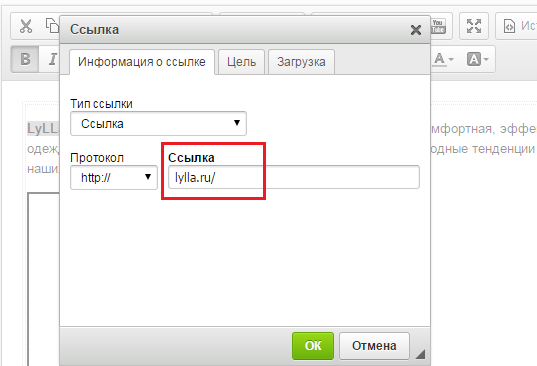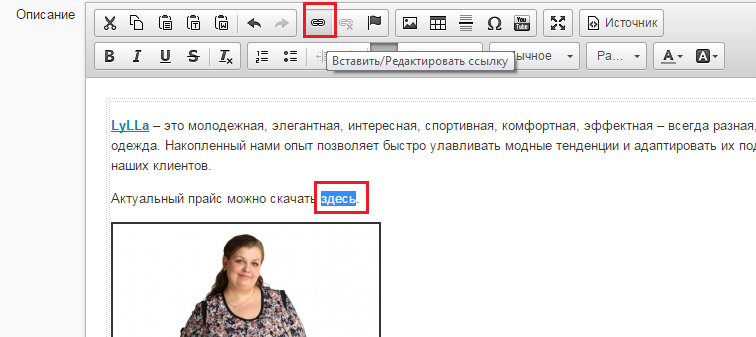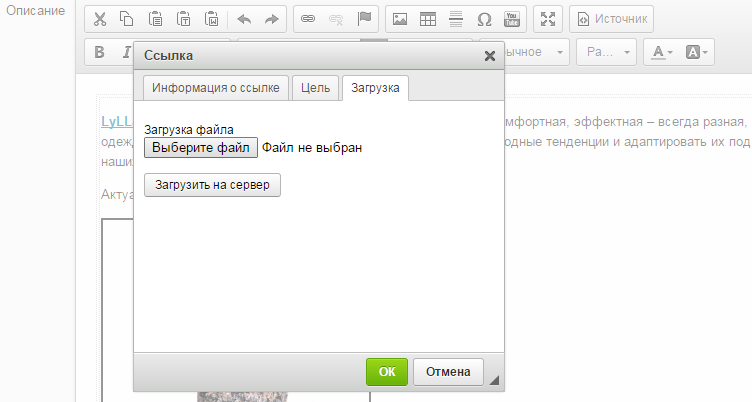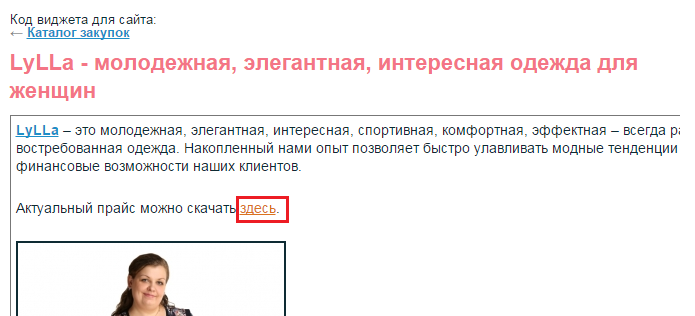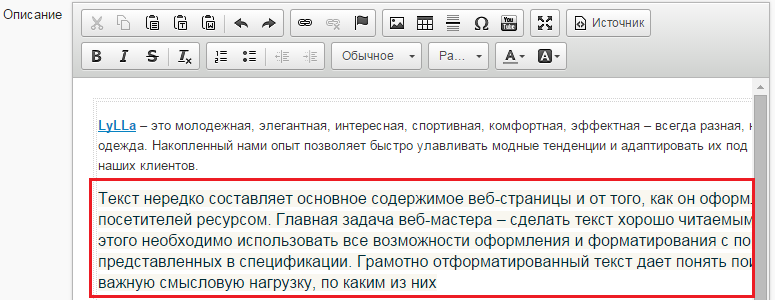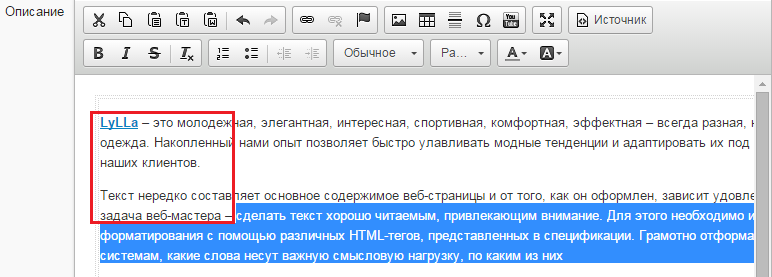Работа с редактором текстаВ этой статье мы расскажем о некоторых функциях по работе с текстовым редактором. Текстовый редактор присутствует в описании закупки, товара, новостях, и многих других формах. Выглядит он так:
Темы статьи:
Как вставить видео из youtube.comОчень полезно на своем сайте и в описании закупок вставлять короткие видео ролики с описанием работы на сайте, описанием товара, поставщика, краткие видео инструкции. Редактор сайта закупок позволяет загружать ролики из youtube. Чтобы вставить видео-ролик из youtube, нужно сначала его туда загрузить, для этого заходим на http://www.youtube.com/ и, если Вы зарегистрированы на youtube, попадаем на свой канал, либо проходим регистрацию. Переходим по кнопке «Добавить видео».
Добавить видео удобно, если просто перетащить его мышкой со своего компьютера.
После загрузки ролика в верхнем левом углу экрана будет указана ссылка, по которой этот ролик доступен.
Копируем эту ссылку, затем устанавливаем курсор мыши туда, куда Вы хотите вставить ролик (на своем сайте СП в поле "Описание") и нажимаем кнопку «Youtube».
Вставляем ссылку на видео в поле «Вставьте адрес видео (URL)»
После этого нажимаем «ОК». На самой странице редактирования, так же не забываем сохранить изменения, нажимаем «Сохранить».
Ролик успешно размещен на Вашем сайте. Удаляется ролик клавишей Delete.
Как вставить фотоФото вставляется в поле «Описание» через кнопку «Изображение». Перед нажатием установите курсор в то место, куда хотите вставить изображение.
Фотографии загружаются как по Ссылке, так и с компьютера с вкладки «Загрузить». Сначала выбираем фото на компьютере через «Выберите файл»
После того как файл выбран, нажимаем «Загрузить на сервер»
После загрузки автоматически переходим на вкладку «Данные об изображении». Чтобы изображение было в рамке, укажите её толщину в поле «Граница». После редактирования параметров изображения нажимаем «ОК» и не забываем сохранить изменения на странице редактирования.
Изображение успешно размещается на странице описания. Как вставить ссылку на страницуЧтобы вставить ссылку в текст поля "Описание" закупки/страницы, выделите текст, который хотите сделать интерактивным и нажмите кнопку «Вставить/Редактировать ссылку».
В поле «Ссылка» укажите ссылку страницы, куда Вы хотите осуществлять переход, кликая по выделенному тексту. Нажмите «ОК» и сохраните изменения на странице описания.
Выделенный текст становится интерактивной ссылкой, с переходом на нужную страницу в интернете.
Как вставить документ в описание закупкиДокумент, который вставляется в описание закупки, может быть доступин по ссылке, после его загрузки на сервер. Чтобы вставить документ, сначала нужно определить тот текст, которым будет обозначена ссылка для скачивания этого документа, например, нужно в описание закупки разместить прайс, каталог или просто дополнительное описание закупки. Определяемся с нужным текстом, выделяем его и нажимаем кнопку "Вставить/Редактировать ссылку"
После, переходим на вкладку "Загрузка", "Выбираем файл" и "Загрузить на сервер". Нажимаем "ОК".
Сохраняем изменения редактирования закупки. После клика по ссылке нужный документ будет скачиваться на компьютер. Очистка от форматированияОчень часто текст, копируемый с других сайтов после вставки на свой сайт СП в «Описание» отображается другим шрифтом, может быть подчеркнутый, выделенный, с различными символами, т.е. копируется с Html тегами.
Исправить это можно кнопкой «Убрать форматирование», которая удаляет мусор, форматирование, портящие отображение с копированного текста на сайте. Просто выделяем нужный текст и нажимаем «Убрать форматирование» и сохраняем изменения. После чего текст приобретает тот же формат и вид, что и весь текст редактируемой страницы.
|